路由器怎么设置 路由器全部怎么安装 路由器怎么设置 路由器亮红灯什么原因 路由器登录入口和光猫的区别 路由器怎么重启 路由器怎么连接 路由器桥接教程详细 路由器干什么用:腾达301路由器上网设置怎么重新设置腾达路由器腾达路由器怎么怎么重新设置
一、腾达301路由器上网设置
您好!希望以下方法能够帮到您。
路由器的设置方法如下:
一、线路连接:
a.(有ADSL Modem猫)把猫出来的网线,连接到路由器(WAN口)上,然后把接电脑的网线连接到路由器上(编号1/2/3/4的任意一个端口 )
b.(无ADSL Modem猫)把宽带线连到路由器(WAN口)上,然后把连接电脑的网线接到路由器上(编号1/2/3/4的任意一个端口)
二、登录路由器界面。
在浏览器输入:192.168.0.1 回车,在弹出的页面中输入:admin 点击“确定”。
三、设置路由器上网。
设置上网之前先正确的选择上网方式:一般分为3种如下所示:
ADSL拨号:平时上网(不接路由器的时候)需要点击宽带连接,拨号成功后才可以上网的,应该选择该上网方式,上网账号和上网口令正确的输入宽带账号和密码,即可。
自动获取IP地址:平时上网(不接路由器的时候)只需要把电脑本地连接设置成自动获取IP地址即可以上网的,应该选择该上网方式。
静态IP:平时上网(不接路由器的时候)需要在本地连接填写一个固定的IP地址才可以上网的,应该选择该上网方式,登进路由器192.168.0.1的界面,点击“高级设置”—“WAN口设置”选择静态IP模式“静态IP模式”,把自己固定的IP地址,子网掩码,网关,DNS域名服务器等参数输入正确即可。
四、设置好之后,点击“高级设置”—“系统状态”,查看WAN口的连接状态是否显示已连接,连接方式是否对应的显示正确,如正确,证明已设置好可以上网了。
ADSL拨号对应的连接方式是:PPPOE
自动获取IP地址对应的连接方式是:动态IP
静态IP对应的连接方式是:静态IP
图文并茂的设置方法如下:
http://wenku.baidu.com/view/a1afed42e45c3b3567ec8bcd.html?st=1
感谢您对我们产品的支持,同时欢迎关注腾达官方微信号Tenda1999,最后祝您工作顺利,生活愉快!
二、怎么重新设置腾达路由器
01
打开浏览器,在网址栏输入http://192.168.0.1/并进入。

02
输入用户名和密码(初始密码和用户名都是admin),然后点击确定。

03
点击“上网设置”选中ADSL拨号,然后输入你自己想要设置的用户名和密码,点击确定就OK了。
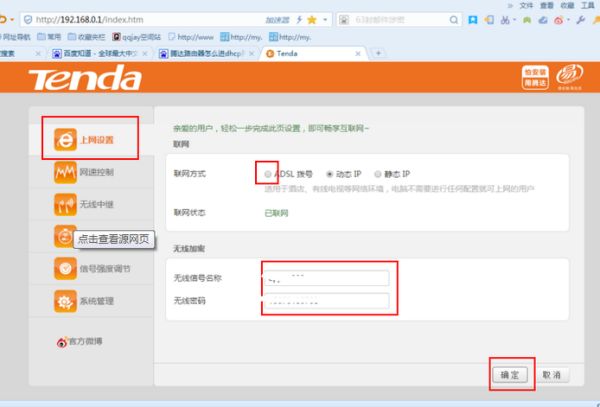
路由器

路由器(Router),是连接因特网中各局域网、广域网的设备,它会根据信道的情况自动选择和设定路由,以最佳路径,按前后顺序发送信号。
目前路由器已经广泛应用于各行各业,各种不同档次的产品已成为实现各种骨干网内部连接、骨干网间互联和骨干网与互联网互联互通业务的主力军。路由和交换机之间的主要区别就是交换机发生在OSI参考模型第二层(数据链路层),而路由发生在第三层,即网络层。这一区别决定了路由和交换机在移动信息的过程中需使用不同的控制信息,所以两者实现各自功能的方式是不同的。
三、腾达路由器怎么怎么重新设置
1、首先确定是否还记的原本的登录密码,如果记得可以直接进入第二步。如果不记得也不用着急,先找到路由器的的Reset键,一般都在电源插口附近,长按Reset键,等到所有指示灯一起熄灭后,路由器就恢复到了出厂时设置。

2、在确定密码后,打开电脑,连接好路由器,在浏览器地址输入192.168.0.1.根据路由器型号不同,地址也有可能不同,除了192.168.0.1之外也有路由器的设置地址是192.168.1.1、192.168.0.254、tengdawifi.com

3、输入密码登录路由器设置页面,初始化后密码为admin。

4、点击高级设置,进入高级设置页面

5、点击“无线设置”——>“无线安全”就可以修改腾达路由器上的wifi密码了。



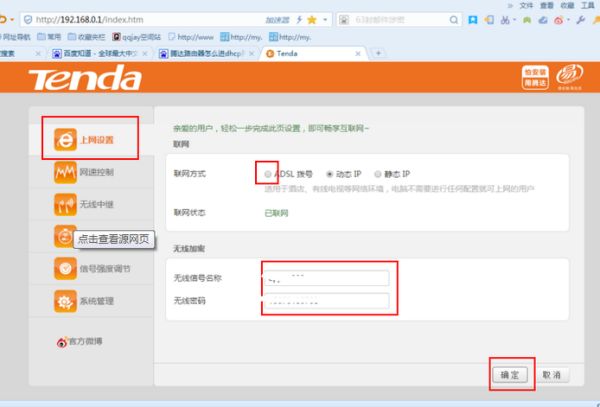







 |Archiver|手机版|家电维修论坛
( 蜀ICP备19011473号-4 川公网安备51102502000164号 )
|Archiver|手机版|家电维修论坛
( 蜀ICP备19011473号-4 川公网安备51102502000164号 )